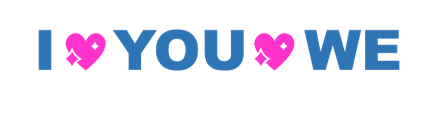강원대학교 이루리(e루리) 학습자 사용 안내
- 생활 정보
- 2020. 11. 1. 13:56
강원대학교에서는 학습관리 플랫폼인 스마트캠퍼스 e-루리를 통하여 학생들에게 온/오프라인 정규학기 수업지원, KNU-MOOC 공개 강의 제공 및 기타 강좌를 지원합니다.
이번 글 강원대학교 이루리(e루리) 학습자 사용 안내를 통하여 강원대학교 이루리(e루리)의 인증방법과 사용 방법에 대하여 알아보도록 하겠습니다.

강원대학교의 학습관리 플랫폼인 강원대학교 이루리라는 이름은 의생명공학과 김정연 학생이 작명한 것으로 인터넷(e)을 통하여 모든 것을 이룬다(루리)는 뜻이라고 합니다.
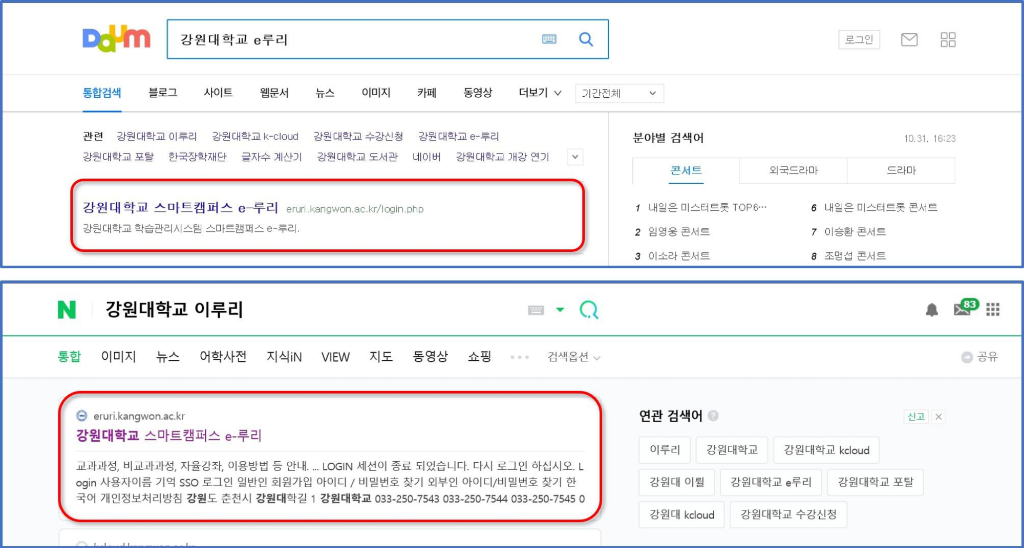
▲ 강원대학교 이루리로 가기 위한 검색어는 포탈마다 약간 차이가 있습니다.
다음의 경우 강원대학교 e루리라는 검색어를 사용해야 해당 사이트가 바로 보이며 네이버의 경우 그냥 우리말로 검색하면 바로 보입니다.
신입생 계정 최초 인증
강원대학교의 신입생이라면 계정 최초 인증을 해야 합니다.
- 신입생의 경우 계정 인증이 선행되어야 e루리 로그인이 가능합니다.
신입생 계정 인증 방법 : 강원대학교 포탈 K-Cloud에서 최초 로그인을 1회 하면 자동으로 계정 인증이 완료됩니다.
이때 아이디는 학번이며 비밀번호 초기값은 생년월일 6자리입니다.
이후에는 K-Cloud를 거치지 않고 바로 e루리 접속 후 로그인이 가능합니다.

▲강원대학교 포탈 K-Cloud로 접속하려면
1. 직접 URL(https://kcloud.kangwon.ac.kr)을 주소창에 입력하거나
2. 위 이미지와 같이 강원대학교 홈페이지 상단의 K-Cloud 탭을 선택하면 됩니다.
e루리 접속하기는
이루리(e루리) 접속방법은 모두 4가지입니다.
1. 직접 URL(https://eruri.kangwon.ac.kr)을 주소창에 입력

▲ 2. 강원대학교 홈페이지 상단의 e루리 바로가기 탭 선택

▲ 3. 강원대학교 포탈 K-Could에서 로그인 후 e루리 바로가기 아이콘 선택(로그인된 상태로 접속)

▲ 모바일 앱으로 접속 : 앱스토어 또는 구글 플레이 스토어에서 '코스모스' 검색 후 설치한 후 앱 실행하여 강원대학교를 검색 후 포탈 계정으로 로그인
강원대학교 이루리(e루리) 로그인 시 아이디 및 비밀번호는
아이디 : 학번
비밀번호 : 강원대학교 포탈 K-Cloud와 동일합니다.(초기값 생년월일 6자리)
주의하실 점은
- e루리에는 비밀번호를 변경하는 기능이 없습니다.
- 비밀번호는 포탈에서 변경이 가능하며 변경된 정보들은 오전 5시에 연동되어 e루리에 반영이 됩니다.

▲ 사전 준비사항으로는
- 본인인증과 공지사항 알림 수신 등의 기능을 이용하기 위해 이메일 및 휴대폰 정보를 최신화해야 하며 변경된 정보는 다음 날 오전 5시에 e루리로 연동됩니다.
방법 : 간원대학교 포탈 K-Cloud에서 수정
위치 : 학생정보조회 ▷ 학적 ▷ 신상정보 변경 ▷ 휴대폰 번호 수정 ▷ 저장 순입니다.
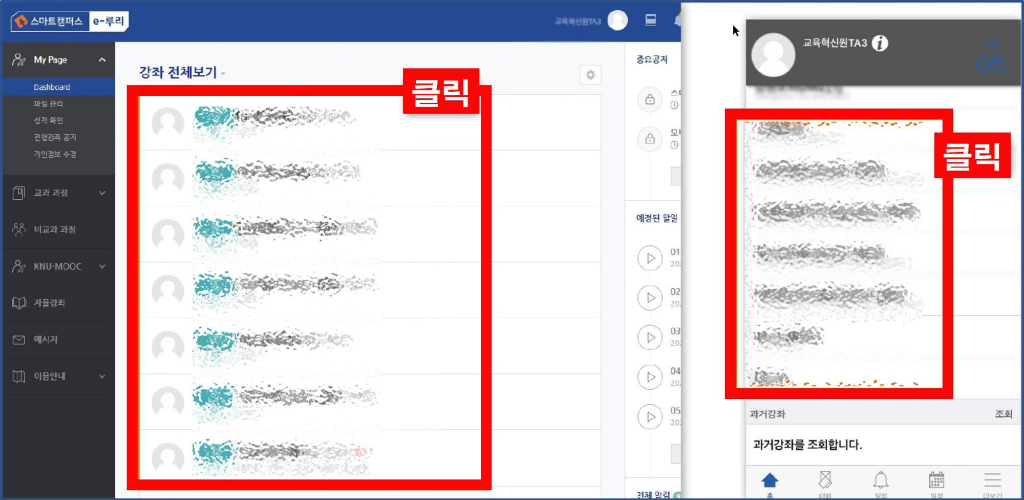
▲ 로그인 후 강의실 입장하기는
메인화면에 학생 본인이 신청한 현재 학기 강좌 목록이 노출됩니다.
원하는 강좌를 클릭하여 강의실로 이동합니다.
이미지의 좌측은 PC 화면이며 오른쪽은 모바일 화면입니다.

▲ 본인인증
2020년 2월부터 교육부 지침으로 인하여 모든 활동은 일일 본인인증 후 참여 가능합니다.
본인인증은 카카오 알림 톡, 휴대폰, 이메일, 코스모스 앱 4가지 중 한 가지를 선택하여 인증할 수 있습니다.

▲ 강원대학교에서는 강원대학교 이루리(e루리) 학습자 사용 안내를 PDF 파일로 제공하고 있습니다.
이 PDF 파일에는 본인인증을 비롯하여 강의실과 학습활동 사용법 그리고 인증 오류 시 대처법 등을 자세히 안내하고 있으니 강원대학교 신입생 및 재학생이라면 다운로드하여 살펴보면 도움이 많이 될 것입니다.

▲ 강원대학교 이루리(e루리) 학습자 사용 안내 PDF 파일을 다운로드하려면 강원대학교 이루리(https://eruri.kangwon.ac.kr) 메인 페이지 우측 상단의 공지사항 더보기 탭을 선택합니다.
이때 로그인은 필요 없습니다.

▲ 스마트캠퍼스e루리 학생용 사용 안내서를 선택하여 다운로드합니다.
이번 글 강원대학교 이루리(e루리) 학습자 사용 안내를 마칩니다.